其實過程與一般網路上舊版的改法步驟差不多只是多了些工而已,
也不是使用 SDCard.sparsefs 而是與舊版一樣改走 SDCard.fs ,步驟如下。
步驟01:至 coLinux 官網下載 Toporesize 0.7.1,或直接《點我下載》
步驟02:至 OSFMount 官網下載 OSFMount 分 32bit 與 64bit,或直接《點我下載》
步驟03:先將 Toporesize 解壓縮,與安裝 OSFMount,接著準備動工
步驟04:退出 BlueStacks
步驟05:執行 Toporesize 資料夾中的 toporesize.bat
步驟06:點選 create new 選項,會跳出視窗要你存放的位置檔案,
將檔案存放到 C:\ProgramData\BlueStacks\Android 並命名為 SDCard.fs
步驟07:調整空間後按下 Create file,這裡調整量會先佔用你磁碟空間。
步驟08:選擇磁碟格式,選擇 ext3 按下 OK 後就會開始製作,請耐心等待完成。
步驟09:完成後按下『Win鍵』+『R鍵』,出現此視窗後並輸入 regedit 並按確定。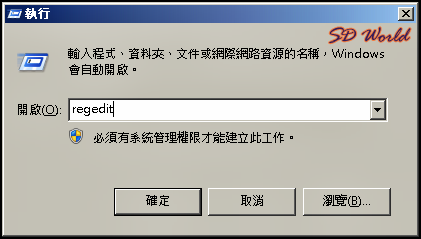
步驟10:開啟 HKEY_LOCAL_MACHINE\SOFTWARE\BlueStacks\Guests\Android\BlockDevice\2
步驟11:點兩下 Path 進行修改數值資料,將尾巴 SDCard.sparsefs 修改為 SDCard.fs
其實就是變成 C:\ProgramData\BlueStacks\Android\SDCard.fs 這樣
步驟12:執行 OSFMount 並點選 Mount new
步驟13:選擇 SDCard.fs 進行掛載,相關設定如下圖,並按下OK
步驟14:按下確定後會跳出這視窗要求您格式化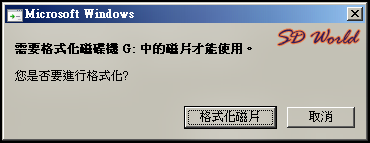

步驟15:點選 Dismount 或 Dismount all & Exit 進行卸載
步驟16:執行 BlueStacks 後可以發現空間量變了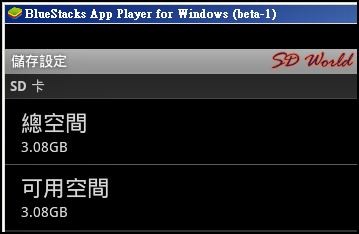
==========================================
對於目前新版本的方式有看到百度貼吧有人提供改好的檔案,
至於改法也不少人詢問但作者尚未透露,至於使用方式如下。
步驟01:下載 16G空間修改檔 並解壓縮《點我下載》
步驟02:退出 BlueStacks 執行
步驟03:開啟資料夾 C:\ProgramData\BlueStacks\Android
步驟04:備份或更名資料夾 SDCard.sparsefs
步驟05:將16G空間修改檔中 SDCard.sparsefs 覆蓋或移動到 C:\ProgramData\BlueStacks\Android
步驟06:執行 BlueStacks 後空間變為16GB
補充說明:
如果您覆蓋了 Data.sparsefs 會少了使用者環境,
如無法順利增加空間才嘗試將原有更名並取代嘗試,
否則基本上只覆蓋 SDCard.sparsefs 就夠了。
- May 31 Fri 2013 16:48
BlueStacks SD卡空間增加方式(新版修改法)
close
文章標籤
全站熱搜
 留言列表
留言列表
發表留言


 留言列表
留言列表